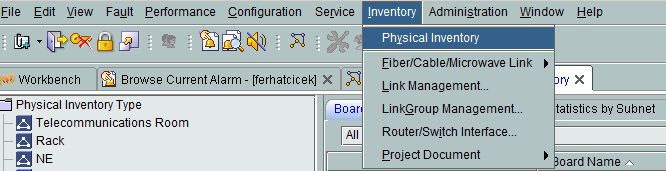ZTE ZXR routerlarda arayüz kontrolleri
network ekipmanlarında en temel kontrol arayüz kontrolleridir. zte zxr serisi routerlarda bir arayüz kontrol yapmak için “show opticalinfo” komutunu kullanabiliriz.. komutu tek başına kullanamıyoruz. test yaptığımız router üzerindeki parametreler aşagıdaki gibi.
zte_router#show opticalinfo ?
PIU- Board type
brief Show optical brief information
ptp- Ptp Gigabit eth interface
sat_xgei- Satellite node xgigabit ethernet interface
xgei- XGigabit ethernet interfacebrief parametresini kulandığımızda aşagıdaki bir çıktı ile karşılaşıyoruz. bırada router üzeriindeki portların RX, TX bilgisi görülebilmektedir.
zte_router#show opticalinfo brief
Interface Type Wavelength RxPower(dBm) TxPower(dBm) Status Intensity(Rx)
xgei-0/0/0/1 10G-10km-SFP+ 1310nm -3.7/[-14.4,0.5] -2.0/[-8.2,1.5] Normal Normal
xgei-0/0/0/2 1G-10km-SFP 1310nm -40.0/[-17.0,-5.0] N/A/[-9.0,-3.0] Unknown Unknown
xgei-0/0/0/3 10G-10km-SFP+ 1310nm -2.9/[-14.4,0.5] -2.5/[-8.2,1.5] Normal Normal
xgei-0/0/0/4 10G-10km-SFP+ 1310nm -1.4/[-14.4,0.5] -3.2/[-8.2,1.5] Normal Normal
xgei-0/0/0/5 10G-10km-SFP+ 1310nm -6.7/[-14.4,0.5] -1.7/[-8.2,1.5] Normal Normal
xgei-0/0/0/6 offline
xgei-0/0/0/7 offline
xgei-0/0/0/8 offline
xgei-0/0/0/9 offline
xgei-0/0/0/10 offline
xgei-0/0/0/11 offline
xgei-0/0/0/12 offline
xgei-0/0/0/13 10G-10km-SFP+ 1310nm -3.6/[-14.4,0.5] -2.7/[-8.2,1.5] Normal Normal
xgei-0/0/0/14 10G-10km-SFP+ 1310nm -2.4/[-14.4,0.5] -1.6/[-8.2,1.5] Normal Normal
xgei-0/0/0/15 10G-10km-SFP+ 1310nm -3.7/[-14.4,0.5] -1.3/[-8.2,1.5] Normal Normal
xgei-0/0/0/16 10G-10km-SFP+ 1310nm -3.3/[-14.4,0.5] -1.3/[-8.2,1.5] Normal Normal
xgei-0/0/0/17 10G-10km-SFP+ 1310nm -11.0/[-14.4,0.5] -2.5/[-8.2,1.5] Normal Normal
xgei-0/0/0/18 10G-10km-SFP+ 1310nm -2.2/[-14.4,0.5] -1.7/[-8.2,1.5] Normal Normal
xgei-0/0/0/19 10G-10km-SFP+ 1310nm -2.5/[-14.4,0.5] -2.1/[-8.2,1.5] Normal Normal
xgei-0/0/0/20 10G-10km-SFP+ 1310nm -1.4/[-14.4,0.5] -2.2/[-8.2,1.5] Normal Normalrouter üzerinde eğer satellite kullanıyorsanız şu anki test ettiğimiz routerda değerlerini göremiyoruz. bunun için ilave parametre ihtiyacu bulunuyor. örnek aşagıdaki gibidir.
zte_router#show opticalinfo brief satellite 1
Interface Type Wavelength RxPower(dBm) TxPower(dBm) Status
sat_xgei-1/1/0/1 offline
sat_xgei-1/1/0/2 offline
sat_xgei-1/1/0/3 offline
sat_xgei-1/1/0/4 offline
sat_xgei-1/1/0/5 offline
sat_xgei-1/1/0/6 offline
sat_xgei-1/1/0/7 offline
sat_xgei-1/1/0/8 offline
sat_xgei-1/4/0/1 1G-10km-SFP 1310nm N/A/[-23.0,-2.5] N/A/[-11.0,-2.0] Unknown
sat_xgei-1/4/0/2 1G-10km-SFP 1310nm N/A/[-23.0,-2.5] N/A/[-11.0,-2.0] Unknown
sat_xgei-1/4/0/3 1G-10km-SFP 1310nm N/A/[-23.0,-2.5] N/A/[-11.0,-2.0] Unknown
sat_xgei-1/4/0/4 1G-10km-SFP 1310nm N/A/[-23.0,-2.5] N/A/[-11.0,-2.0] Unknown
sat_xgei-1/4/0/5 1G-10km-SFP 1310nm N/A/[-23.0,-2.5] N/A/[-11.0,-2.0] Unknown
sat_xgei-1/4/0/6 1G-10km-SFP 1310nm N/A/[-23.0,-2.5] N/A/[-11.0,-2.0] Unknown
sat_xgei-1/4/0/7 offline
sat_xgei-1/4/0/8 offline
sat_xgei-1/4/0/9 offline
sat_xgei-1/4/0/10 offlinetek bir arayüzü incelemek istersekopticalinfo dan sonra dorudan arayüzün tam açılımını yazıyorum… bu çıktıda RX, TX değerlerinin yapında sıcaklık , akım, gerilim, optik modül bilgisi gibi verilerede ulaşılabilmektedir.
zte_router#show opticalinfo xgei-0/0/0/1
xgei-0/0/0/1
The optical module is online
Transceiver Type : SFP+
Connector Type Code : LC
Transceiver Mode : smf
Directionality : Normal
SONET Compliance Codes : no compliance
Ethernet Compliance Codes: 10GBase-LR
Transfer Distance:9/125(Smf) um fiber 10000 (m)
50/125(Om2) um fiber 0 (m)
50/125(Om3) um fiber 0 (m)
62.5/125(Om1) um fiber 0 (m)
50/125(Om4) um fiber 0 (m)
Laser TX Wavelength: 1310 nm
Laser RX Wavelength: 1310 nm
Measured RX Input Power: -3.8 dBm
Measured TX Output Power: -2.0 dBm
Measured TX Bias Current: 30.9 mA
Measured Transceiver Temperature: 30.7 degree(s) Celsius
Supply Voltage 1: 3.3 V
Supply Voltage 2: N/A
Receiver Sensitivity : -14.4 dBm
Receiver Overload : 0.5 dBm
TX Power Range : N/A
Default RX Power PreHighAlarm Thresholds: 0.5 dBm
Default RX Power PreLowAlarm Thresholds: -14.4 dBm
Default TX Power PreHighAlarm Thresholds: 1.5 dBm
Default TX Power PreLowAlarm Thresholds: -8.2 dBm
Laser RX Intensity: Normal
Vendor Name: WTD
Vendor PN : RTXM228-401
Vendor Rev : 1.0
Vendor SN : ZTE24250014600
Authentication : ZTE
AuthenticationCode : 0xa101
ProductSn : 000000
ProductDate : 2024-11-07